Obwohl die meisten von uns wahrscheinlich die meisten Standard-iPhone-Apps ignorieren und sogar entfernen (benutzt überhaupt jemand die Clips-App?), Gibt es eine integrierte App, auf die ich meiner Meinung nach nicht verzichten könnte. Und das ist die Notes-App. Egal, ob Sie eine schnelle Idee aufschreiben, eine Erinnerung für später oder eine Liste erstellen möchten, die Notizen-App ist ein praktischer digitaler Notizblock. Was Sie vielleicht nicht über diese Basis-App wissen, ist, dass Sie Notizen auf dem iPhone teilen können.
Ja! In den letzten paar iOS-Versionen hat Apple die Möglichkeit für Benutzer hinzugefügt und erweitert, Notizen miteinander zu teilen. Sie können dies auch unter macOS und iPadOS tun, was es viel vielseitiger macht.
In diesem Beitrag behandeln wir alle Möglichkeiten, wie Sie Notizen mit Ihren Freunden, Ihrer Familie und Ihren Kollegen teilen können.
Inhalt
- Wie funktioniert das Teilen von Notizen?
-
So teilen Sie Notizen auf iPhone und Mac
- Teilen Sie Notizen auf iPhone und Mac per E-Mail
- Teilen Sie Notizen mit Nachrichten
- Teilen Sie Notizen über einen Link
- Teilen Sie Notizen mit AirDrop
- So beenden Sie das Teilen einer Notiz mit jemandem
- So verwalten Sie Freigabeberechtigungen in der Notes-App
-
So arbeiten Sie mit Notes auf iPhone und Mac zusammen
- Sehen Sie sich die Bearbeitungen anderer Personen in Echtzeit an
- Zeigen Sie den Aktivitätsverlauf anderer Benutzer an
-
Teilen Sie Notizen auf dem iPhone mit Ihren Freunden
- Zusammenhängende Posts:
Wie funktioniert das Teilen von Notizen?
Lassen Sie uns jedoch zunächst erläutern, wie diese Funktion funktioniert. Können Sie nicht einfach einen Screenshot machen oder eine Notiz kopieren/einfügen, um sie mit jemandem zu teilen?
Technisch können Sie dies tun. Aber ein besserer Weg, dies zu tun, ist die offizielle Freigabefunktion der Notes-App. Dies funktioniert sehr ähnlich wie Google Docs. Wenn Sie das also schon einmal verwendet haben, funktioniert es identisch.
Für diejenigen, die mit dem Teilen von Dokumenten in Echtzeit nicht vertraut sind, sieht es jedoch so aus:
- Sie geben einem anderen Benutzer die Möglichkeit, an derselben Notiz zu arbeiten, an der Sie gerade arbeiten
- Sie können diese Notiz dann auf einem anderen Gerät bearbeiten
- Während Sie beide die Notiz bearbeiten und ergänzen, sehen Sie die Arbeit des anderen in Echtzeit
- Das bedeutet, dass sich jedes Wort, das Sie eingeben, löschen oder ändern, auch für sie über das Internet sofort ändert
Die Verwendung dieser Methode zum Teilen von Notizen auf iPhone und Mac macht die Erfahrung viel kollaborativer. Sie können eine Liste zwischen zwei oder mehr Personen führen, gemeinsam an einem Aufsatz arbeiten, hin und her Notizen schreiben und alles tun, was Ihnen sonst noch einfällt.
So teilen Sie Notizen auf iPhone und Mac
Jetzt, da Sie wissen, wie das Teilen von Notizen auf dem iPhone funktioniert, können Sie lernen, wie es geht. Im Folgenden finden Sie vier integrierte Möglichkeiten, wie Sie eine Notiz mit jemand anderem auf Ihrem iPhone, iPad oder Mac teilen können. Der Vorgang ist auf allen drei Geräten gleich. Obwohl wir uns also nur auf das iPhone konzentrieren werden, sollten Sie wissen, dass die Anweisungen auf jedem Gerät Ihrer Wahl befolgt werden können.
Teilen Sie Notizen auf iPhone und Mac per E-Mail
Die erste Möglichkeit, Notizen auf dem iPhone zu teilen, ist per E-Mail. Mit dieser Methode wird der Person ein Link in ihrer E-Mail gesendet. Wenn sie auf den Link klicken, wird Ihre Notiz in der Notizen-App auf ihrem Gerät geöffnet. Das bedeutet, dass sie ein Apple-Gerät haben müssen, um es anzuzeigen, was für alle Methoden in diesem Artikel gilt. Sie können eine Notiz in der App „Apple Notes“ nicht mit jemandem teilen, der die App „Apple Notes“ nicht hat.
In Ordnung, so funktioniert es:
- Öffnen Sie die Notizen-App auf Ihrem iPhone.
- Tippen Sie oben rechts auf dem Bildschirm auf die Menüschaltfläche „…“. Auf einem Mac überspringen Sie diesen Schritt.
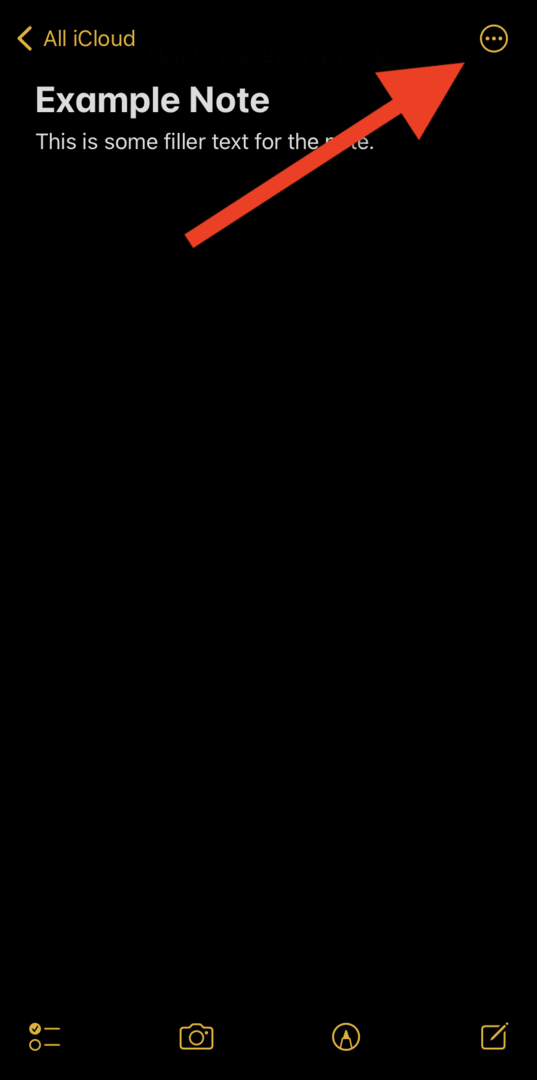
- Tippen Sie auf die Hinweis teilen Option aus dem Slide-Up-Menü. Es wird eine kleine Person mit einem „+“ daneben haben, das ist das Symbol, auf das Sie auf einem Mac klicken.
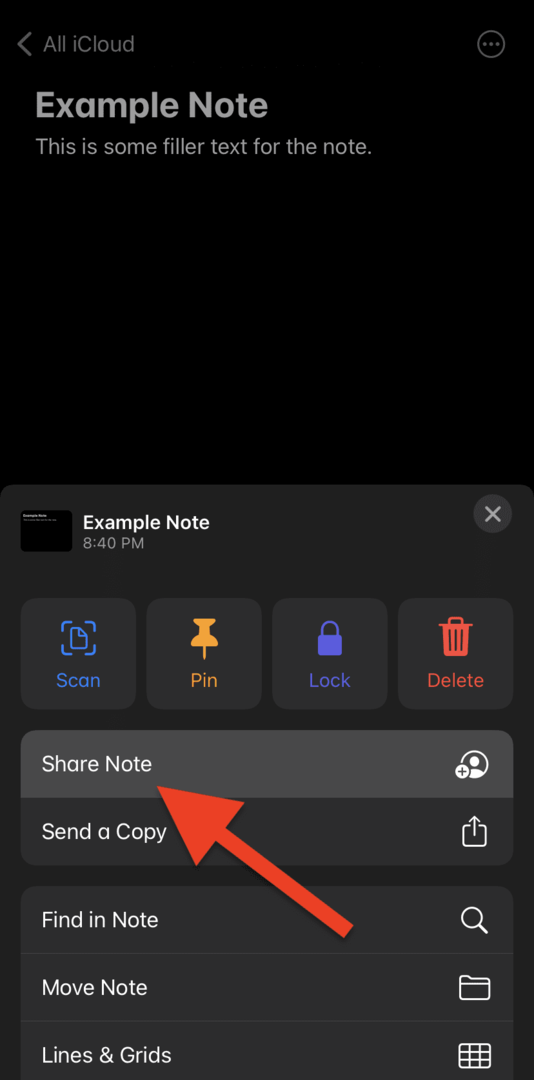
- Tippen Sie auf die Post Schaltfläche, um diese Notiz per E-Mail zu teilen. Wenn Sie einen anderen E-Mail-Client wie Gmail verwenden, können Sie stattdessen darauf tippen.
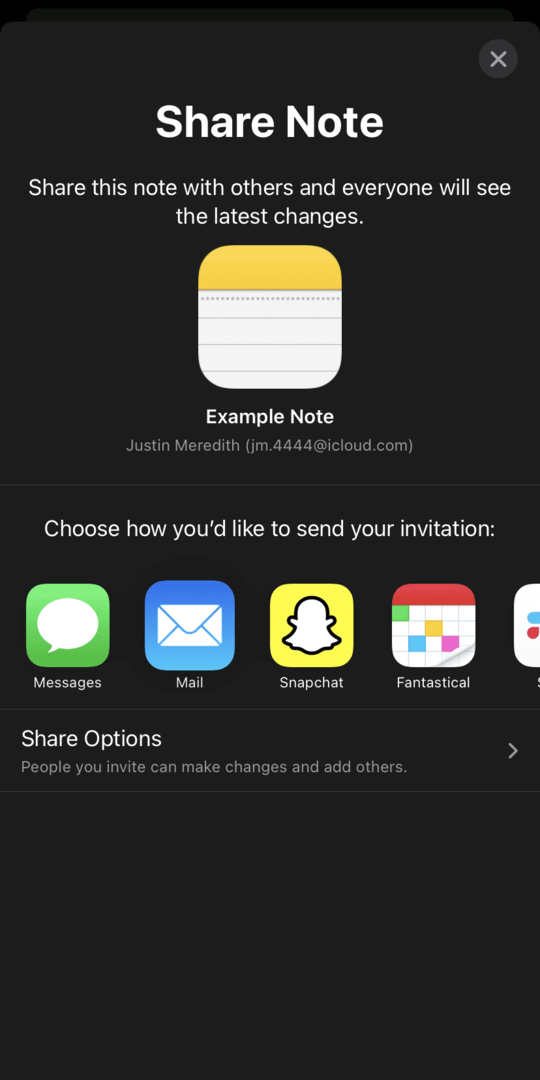
- Wählen Sie die Person(en) aus, mit denen Sie diese Notiz teilen möchten, indem Sie ihre E-Mail-Adressen eingeben.
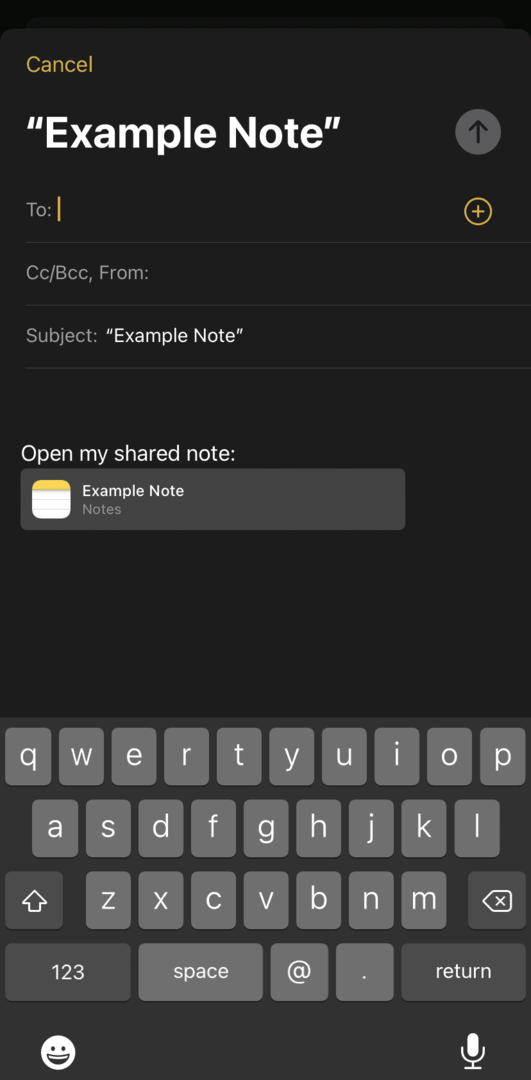
- Geben Sie eine Nachricht ein, in der sie wissen, dass sie von Ihnen ist und wofür die Notiz bestimmt ist, und klicken Sie dann auf Senden!
Und das ist es! Die Person(en), an die Sie die Notiz gesendet haben, können nun darauf zugreifen.
Teilen Sie Notizen mit Nachrichten
Die nächste Möglichkeit, Notizen auf dem iPhone zu teilen, ist eine Textnachricht. Diese Funktion ist nicht an iMessage gebunden, sodass Sie sie an jeden senden können, dessen Nummer Sie auf Ihrem iPhone gespeichert haben. Hier ist wie:
- Öffnen Sie die Notizen-App auf Ihrem iPhone.
- Tippen Sie oben rechts auf dem Bildschirm auf die Menüschaltfläche „…“. Auf einem Mac überspringen Sie diesen Schritt.
- Tippen Sie auf die Hinweis teilen Option aus dem Slide-Up-Menü. Es wird eine kleine Person mit einem „+“ daneben haben, das ist das Symbol, auf das Sie auf einem Mac klicken.
- Tippen Sie auf das Symbol Nachrichten.
- In dem Zu: Geben Sie den Namen oder die Nummer der Person ein, an die Sie die Nachricht senden möchten.
- Klicken Sie auf die Schaltfläche Senden.
Und das ist es! Sie erhalten per SMS einen Link zu der Notiz.
Teilen Sie Notizen über einen Link
Eine universellere Möglichkeit, Notizen auf dem iPhone zu teilen, ist über einen Link. Mit einem Link können Sie die Notiz per SMS, E-Mail, Instant Messenger teilen oder sogar auf ein Blatt Papier schreiben.
- Öffnen Sie die Notizen-App auf Ihrem iPhone.
- Tippen Sie oben rechts auf dem Bildschirm auf die Menüschaltfläche „…“. Auf einem Mac überspringen Sie diesen Schritt.
- Tippen Sie auf die Hinweis teilen Option aus dem Slide-Up-Menü. Es wird eine kleine Person mit einem „+“ daneben haben, das ist das Symbol, auf das Sie auf einem Mac klicken.
- Scrollen Sie einen Moment durch die App-Symbole, bis Sie das Symbol mit der Bezeichnung „Link kopieren“ finden. Sein Symbol sieht aus wie ein Kettenglied. Tipp Es an.
- Sie können E-Mail-Adressen oder Telefonnummern eingeben, an die dieser Link gesendet werden soll, wenn Sie möchten, oder einfach auf tippen Link kopieren oben rechts auf dem Bildschirm.
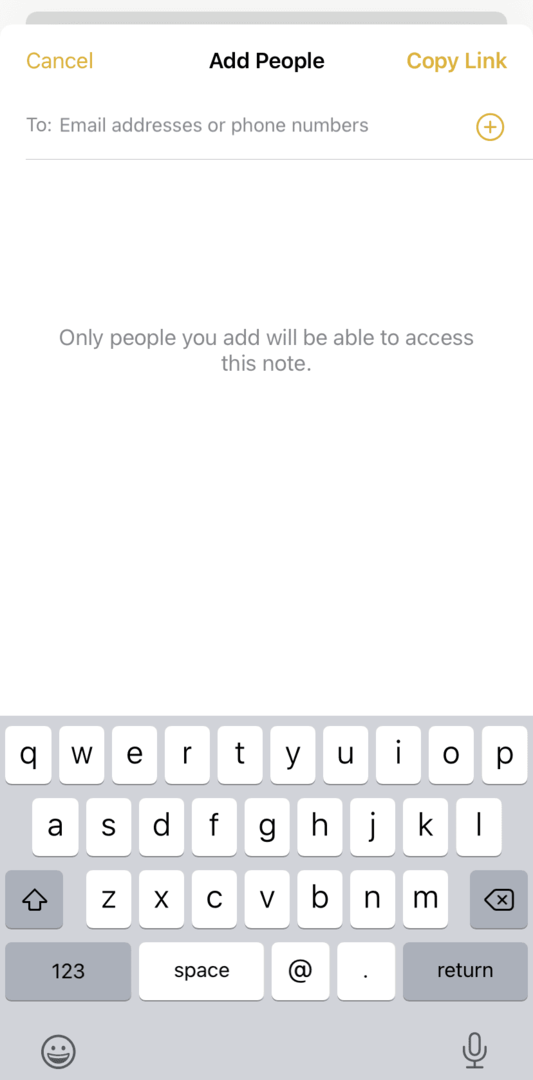
- Wenn Sie auf tippen Link kopieren klicken, wird der Link in die Zwischenablage Ihres iPhones kopiert. Von dort aus können Sie diesen Link in eine beliebige App oder Nachricht einfügen. Sie können es auch in die Notizen-App einfügen und aufschreiben, damit andere es verwenden können! Dies ist praktisch, um eine Notiz auf einem Whiteboard im Büro zu platzieren.
Teilen Sie Notizen mit AirDrop
Schließlich können Sie eine Notiz mit jemandem über AirDrop teilen. AirDrop ist eine in iOS integrierte Bluetooth-Sharing-Funktion. Es funktioniert durch das Senden von Dateien und Links an andere Apple-Geräte. Es funktioniert jedoch nur mit Apple-Geräten und es kann etwas schwierig sein, es zum Laufen zu bringen. Hier sind einige weitere Informationen, wie Sie es zum Laufen bringen können.
Es ist auch wichtig zu beachten, dass beim Teilen von iPhone-Notizen über AirDrop nur eine Kopie der Notiz gesendet wird. Sie können es nicht mit jemand anderem in Echtzeit bearbeiten, die Änderungen des anderen sehen und so weiter.
- Öffnen Sie die Notizen-App auf Ihrem iPhone.
- Tippen Sie oben rechts auf dem Bildschirm auf die Menüschaltfläche „…“. Auf einem Mac überspringen Sie diesen Schritt.
- Zapfhahn Senden Sie eine Kopie auf dem iPhone oder dem Teilen Schaltfläche auf dem Mac.
- Tippen Sie auf die AirDrop Symbol.
- Es erscheinen Blasen, die Ihnen Geräte in der Nähe zeigen, an die Sie die Notiz senden können. Alles, was Sie tun müssen, ist darauf zu tippen und die Notiz sollte in nur wenigen Sekunden gesendet werden! Das setzt natürlich voraus, dass es funktioniert – diese Funktion kann pingelig sein!
So beenden Sie das Teilen einer Notiz mit jemandem
Und das ist es! Das sind alle Möglichkeiten, wie Sie Notizen auf dem iPhone teilen können. Jetzt werden wir schnell abdecken, wie Sie können Stop Teilen Sie auch eine Notiz, nachdem Sie sie geteilt haben.
- Wählen Sie die Notiz, die Sie nicht mehr teilen möchten, in der Notizen-App aus.
- Tippen Sie oben rechts auf das Symbol, das eine Person mit einem Häkchen zeigt.
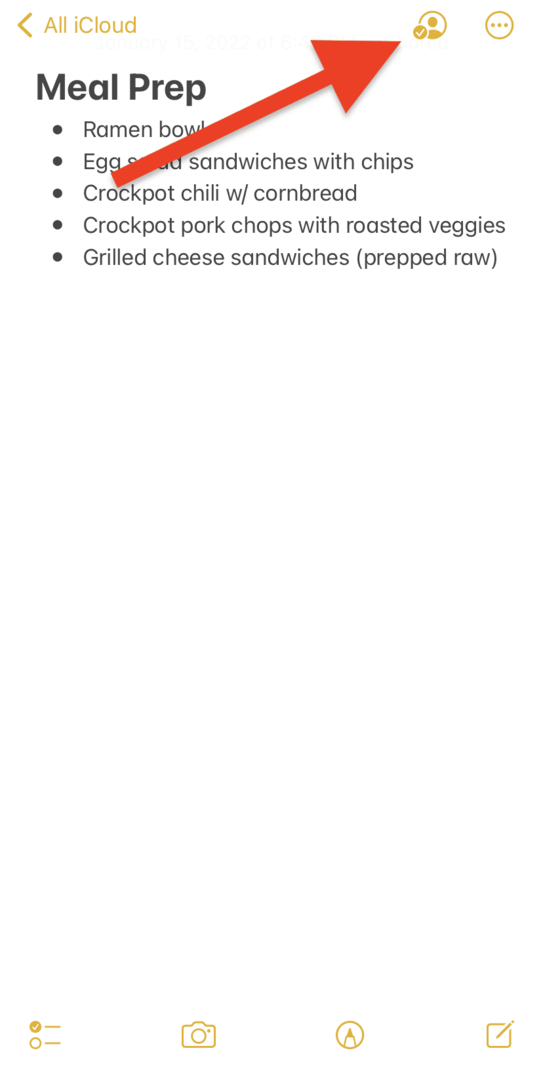
- Zapfhahn Geteilte Notiz verwalten.
- Sie können jetzt auf jede Person tippen und auswählen Zugriff entfernen um die Notiz nicht mehr mit ihnen zu teilen.
- Oder Sie können tippen Hör auf zu teilen auf derselben Seite, um die Notiz nicht mehr mit allen gleichzeitig zu teilen. Dadurch wird die Notiz nicht gelöscht, sondern nur geändert, wer sie anzeigen kann.
Es ist wichtig zu beachten, dass Sie nur steuern können, wer eine Notiz sehen kann oder nicht, wenn Sie der Manager für diese Notiz sind. Sie werden der Verwalter einer Notiz, wenn Sie der Ersteller der Notiz sind.
So verwalten Sie Freigabeberechtigungen in der Notes-App
Das Verwalten der Freigabeberechtigungen einer Notiz in der Notizen-App folgt fast denselben Schritten wie das Entfernen des Zugriffs einer Person auf eine Notiz. Indem Sie die Berechtigungen einer Person ändern, können Sie ihr erlauben oder verweigern, eine Notiz zu bearbeiten und/oder Personen zu einer Notiz hinzuzufügen.
- Wählen Sie die Notiz aus, deren Berechtigungen Sie in der Notizen-App bearbeiten möchten.
- Tippen Sie oben rechts auf das Symbol, das eine Person mit einem Häkchen zeigt.
- Auswählen Geteilte Notiz verwalten.
- Tippen Sie auf die Person, deren Berechtigungen Sie bearbeiten möchten.
- Sie können ihre ändern ERLAUBNIS Ebene zu Kann Änderungen vornehmen, mit dem sie Änderungen vornehmen können, oder Nur anschauen, wodurch sie nur eine Notiz lesen können.
- Sie können auch die Möglichkeit geben oder widerrufen, die Notiz mit anderen Personen zu teilen.
So arbeiten Sie mit Notes auf iPhone und Mac zusammen
Jetzt, da Sie wissen, wie Sie Notizen auf dem iPhone freigeben, die Freigabe beenden und die Art der Freigabe bearbeiten, können Sie mit der Zusammenarbeit in der Notizen-App beginnen. Nachfolgend finden Sie eine kurze Liste aller Möglichkeiten, wie Sie mit anderen Apple-Benutzern an einer Notiz zusammenarbeiten können.
Sehen Sie sich die Bearbeitungen anderer Personen in Echtzeit an
Ähnlich wie bei der Arbeit in Google Docs mit anderen können Sie die Notizen-Änderungen anderer Personen in Echtzeit anzeigen. Alles, was Sie tun müssen, damit dies funktioniert, ist, auf zwei verschiedenen Geräten gleichzeitig mit der Arbeit an der Notiz zu beginnen. Sie können sehen, was jede Person tut, ohne dass sie Ihre Arbeit unterbrechen.
Dies ist großartig für die Zusammenarbeit aus der Ferne, wenn Sie sich möglicherweise nicht im selben Raum wie die Personen befinden, mit denen Sie an der Notiz arbeiten. Es ist eine großartige Möglichkeit, gemeinsam an Essays, Projekten und anderen Aufgaben zu arbeiten.
Zeigen Sie den Aktivitätsverlauf anderer Benutzer an
Wenn jemand an einer Notiz arbeitet, während Sie die Notizen-App nicht verwenden, können Sie seine Änderungen rückwirkend anzeigen. Tippen Sie einfach auf das Dreipunktmenü oben rechts in der Notiz und wählen Sie aus Notizaktivität anzeigen aus dem Menü.
Dadurch wird eine Liste aller Änderungen angezeigt, die jeder Benutzer an der Notiz vorgenommen hat. Großartig, wenn Sie eine Sitzung zum Bearbeiten einer Notiz verpasst haben und wissen möchten, wer wann was beigetragen hat.
Teilen Sie Notizen auf dem iPhone mit Ihren Freunden
Und das ist es! Das ist alles, was Sie wissen müssen, um Notizen auf dem iPhone zu teilen. Dies ist eine super praktische Funktion, also nutzen Sie sie unbedingt!
Weitere Einblicke, Neuigkeiten und Leitfäden rund um Apple finden Sie unter Sehen Sie sich den Rest des AppleToolBox-Blogs an.
Bis zum nächsten Mal!